По мнению многих пользователей, уже перешедших на Windows 8, одним из самых спорных нововведений этой системы является выпиливание кнопки Пуск с ее привычного места. И хотя взамен этого им дали целый стартовый экран, гораздо более функциональный, осадок все же остался. Эти волны быстро уловили многочисленные разработчики, которые поспешили предоставить измученным юзерам свои программы для замены кнопки Пуск. Однако, для этой цели совсем не обязательно пользоваться каким-либо дополнительным софтом. В этой статье вы узнаете как сделать кнопку Пуск в Windows 8 с помощью встроенных в систему функций.
Первый метод — меню запуска программ
1. Щелкните правой кнопкой мыши на панели задач и выберите Панели инструментов > Создать панель инструментов…
2. Перед вами появится окно выбора папки. В поле Папка введите следующую запись: C:ProgramDataMicrosoftWindowsStart MenuPrograms. Нажмите кнопку Выбор папки.
3. Теперь вы увидите новую кнопку на панели задач, которая называется Программы. Щелчок по этой кнопке вызовет меню со списком всех установленных у вас приложений. Таким образом, вы можете использовать это меню для быстрого запуска любой нужной вам программы.
4. Если хотите отредактировать это меню, то просто щелкните по нужному элементу правой кнопкой мыши и сможете удалить или переименовать любую папку или ярлык.
Второй метод — кнопка запуска стартового экрана
Этот метод отлично подойдет тем пользователям, которые уже оценили преимущества нового стартового экрана Windows 8, но при этом все еще испытывают ломку при взгляде на пустое место в левом нижнем углу.
1. Создайте в любом удобном вам месте, например на Рабочем столе, новую папку. Откройте ее и создайте в ней новый ярлык.
2. В мастере создания нового ярлыка укажите следующий адрес — explorer.exe shell:::{2559a1f8-21d7-11d4-bdaf-00c04f60b9f0}
3. Присвойте ярлыку имя Пуск. Затем правой кнопкой мыши откройте свойства созданного ярлыка и перейдите на вкладку Ярлык. Нажимаем кнопку Сменить значок.
4. По умолчанию вам будет предложено поискать значок в explorer.exe. Однако интересующая нас иконка находится в другом месте. Вводим в строку адреса C:Windowsehomeehshell.exe и выбираем значок любимой кнопки.
6. Теперь остается только щелкнуть по созданному ярлыку правой кнопкой и в контекстном меню выбрать пункт Закрепить на панели задач.
7. В заключение можно перетащить новую кнопку на ее привычное место. При ее нажатии перед вами появится стартовый экран Windows 8 с перечнем установленных в системе программ.
Получился вполне разумный компромисс между ностальгией по привычной кнопке Пуск и применением нового интерфейса Windows 8.

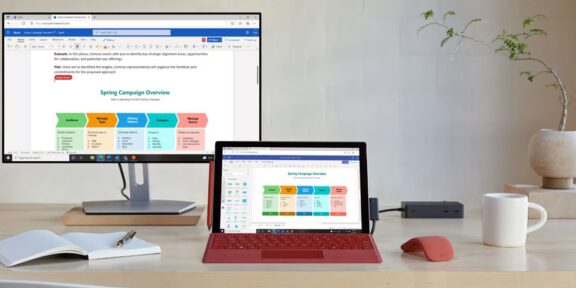


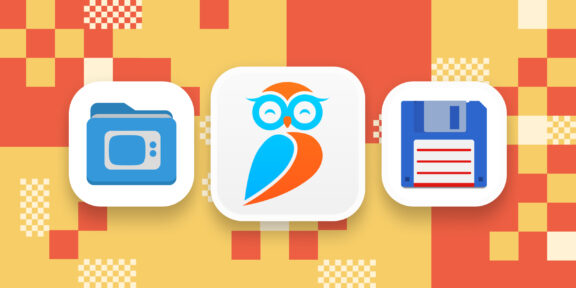





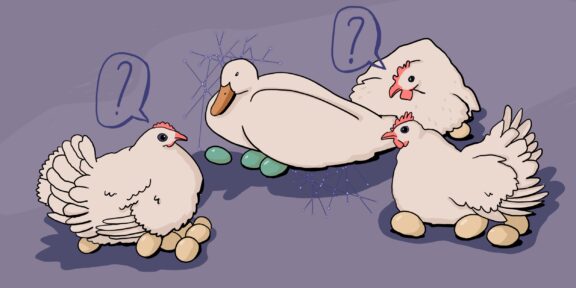
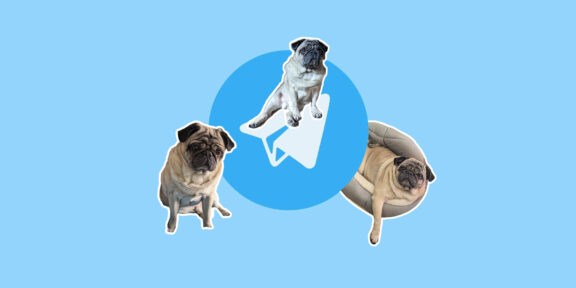



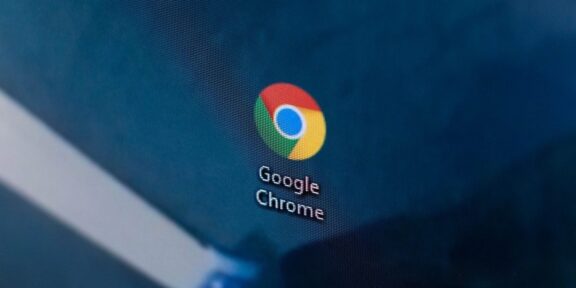
Лучшие предложения
10 полезных товаров, которые отдают со скидками на распродаже «Оу, май!» от AliExpress
9 паровых швабр для качественной весенней уборки
Находки AliExpress: самые интересные и полезные товары
15 интересных товаров дешевле 500 рублей
10 стильных контейнеров, которые помогут навести порядок на полках с крупами
Лучшие предложения недели: скидки от AliExpress, «Ситилинка», Indiwd и других магазинов
10 товаров, которые помогут разбить цветник на подоконнике
Это нам надо: небольшая, но вместительная сумка кросс-боди с AliExpress
Как сохранить рабочие навыки во время декрета: 6 советов
«Моя работа — постоянный бег». 3 вдохновляющие истории российских учёных
5 уловок мошенников, о которых стоит знать в 2024 году
Реклама7 научно доказанных фактов о счастье, которые помогут чувствовать его чаще